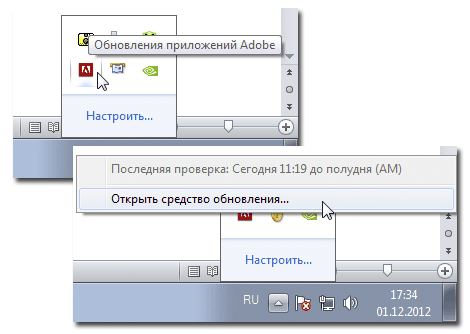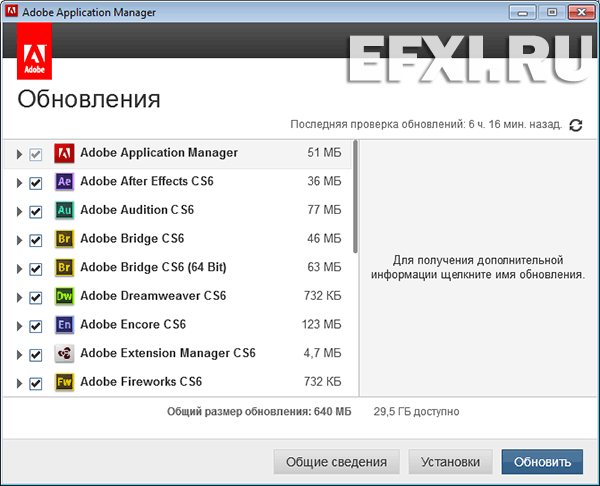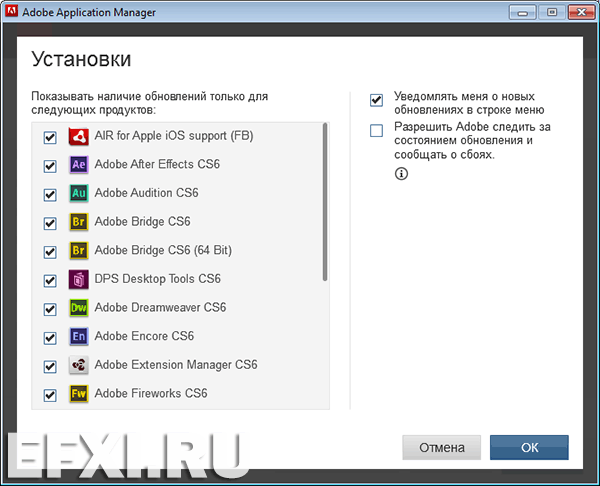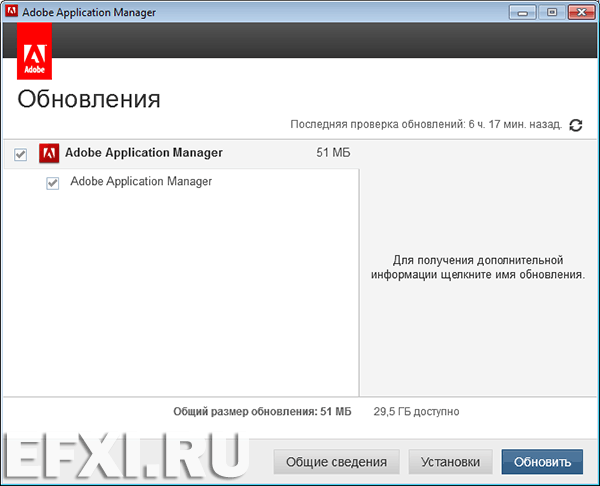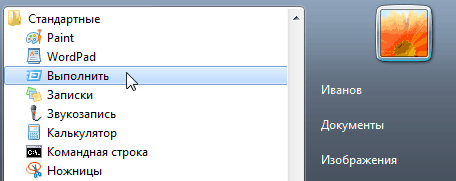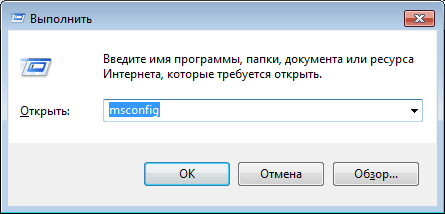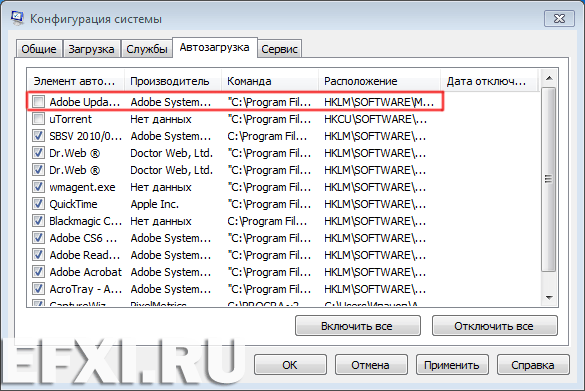Updater startup utility в автозагрузке что это
Отключаем Adobe Updater
Как отключить Adobe Updater? Вызываем: Обновления приложений Adobe и выбираем пункт: Открыть средство обновления.
Загрузится окно Adobe Application Manager в котором отмечена информация о всех текущих обновлениях продуктов Adobe.
Нажимаем на кнопку: Установки. В этом разделе, снимаем галки перед каждым приложением, а также пунктом: Уведомлять меня о новых обновлениях в строке меню. Нажимаем на кнопку: ОК.
И в разделе Обновления у нас останется только пункт Adobe Application Manager, закрываем окно.
Выбираем: Пуск > Выполнить или можно воспользоваться сочетанием клавиш Windows + R.
В окне Выполнить вводим msconfig и нажимаем OK.
В Конфигурация системы, переключаемся на закладку Автозагрузка и снимаем галку перед пунктом: Adobe Updater Startup Utility.
Нажимаем на кнопку: Применить.
И чтобы изменения вступили в силу, выполняем перезагрузку ПК.
Adobe Updater Startup Utility что это за программа и нужна ли она?


Также я узнал, что у этой штуки есть и другое название, ну вроде бы это Adobe AAMUpdater. И еще у вас может сидеть в автозагрузке такие ребята как Adobe ARM (Adobe Reader and Acrobat Manager), Adobe CS5.5 Service Manager, SwitchBoard (Switchboard Server 32-Bit).. что это вообще все за ребята? Я думаю что вы уже догадались, это все имеет отношение к Адобе.. Но вот один человек написал, что у него были все эти товарищи и он их всех отключил и вроде у него все работает нормально..
Другой чел пишет, что можете отключить, ибо Адобе не является ни драйвером ни каким-то системно важным процессом, поэтому он не повлияет ни на что. Особенно это касается проги Adobe Updater Startup Utility, которая занимается ТОЛЬКО функциями обновления и вообще не должна висеть в диспетчере более минуты.
Напомню, что для того чтобы зайти в автозагрузку, вам нужно зажать кнопки Win + R, далее написать команду:
Далее появится окно, вы там активируете вкладку Автозагрузка:
И отключаете эту штуку под названием Adobe Updater Startup Utility:
ВРОДЕ БЫ эта программа работает под процессом UpdaterStartupUtility.exe, но я в этом НЕ уверен. Но вроде под ним!
Также я узнал, что данная программа живет вот в этой папке, это ее дом:
C:\Program Files (x86)\Common Files\Adobe\OOBE\PDApp\UWA
Однако посмотрел у себя, то у меня такой папки почему-то нет
Ух ты! Я в от нашел картинку одной программы, она видимо неплохая, короче называется Smarty Uninstaller, и она показывает также то что находится в автозагрузке (вкладка Autostart), и вот здесь я вижу эту штуку Adobe Updater Startup Utility:
Как видите здесь она тоже отключена! В картинку не вместилась инфа о том откуда запускается эта прога, но я вам показываю и вот смотрите откуда, все сходится:
Это точно она, просто вам не видно. Так что это правда, прога работает под процессом UpdaterStartupUtility.exe!
Если у вас стоит современная винда Windows 10, то вы можете вырубить Adobe Updater Startup Utility в диспетчере задач на вкладке Автозагрузка:
Просто нажмите правой кнопкой и там выберите Отключить 
Еще вот читаю, что у одного юзера эта программа запускается ровно в два часа ночи, вот прикол! Ему даже не помогает то, что он снял галочку из автозагрузки. В общем тут прикол в том, что нужно пойти в планировщик и там тоже вырубить эту штуку, она там может сидеть. Я покажу как это сделать, но делать это вам или нет, это уже решайте сами.. Я специально для этого дела установил Acrobat Reader DC, но вот в автозагрузке все равно ничего не появилось… Ладно, смотрите как открыть планировщик, в вашем случае там спокойно может что-то быть от Adobe и это что-то будет запускать обновлялку адобовскую!
Смотрите ребята, зажимаете кнопки Win + R, далее вставляете такую команду:
Потом появится заветное окно Планировщик заданий:
В этом окне вам нужно один раз мышкой нажать вот тут:
Ну и пожалуйста ребятишки, посмотрите внимательно сколько тут у меня добра непонятного:
Я вот сейчас подумал.. зачем я вообще ставил Adobe Acrobat? Чтобы показать ЧТО? А, вспомнил! У меня же нет пункта Adobe Updater Startup Utility в автозагрузке, хотя после установки Adobe Acrobat он так и не появился… Так, ладно, вы наверно спросите меня, что же теперь делать с этими заданиями то? Значит достаточно будет нажать правой кнопкой по задании и там выбрать пункт Отключить:
Также вы можете два раза нажать по заданию, и после этого откроется окно, где обычно идет и описание к заданию, вот смотрите:
Вот видите, у меня тут нет такого задания как Adobe Updater Startup Utility, но зато есть Adobe Flash Player Updater, кстати знаете что это такое? Это обновлялка флеш плеера от Адобе. Думаю вы и так догадались, это не стоит отключать, но если отключите, то флеш плеер просто не будет автоматически обновляться. Вообще в этих заданиях иногда можно найти весьма интересные вещи
Ну вот и поговорили мы, надеюсь вам тут все было понятно, а если что не так, то извините. Осталось пожелать вам удачи
filecheck .ru
Вот так, вы сможете исправить ошибки, связанные с UpdaterStartupUtility.exe
Информация о файле UpdaterStartupUtility.exe
Важно: Некоторые вредоносные программы маскируют себя как UpdaterStartupUtility.exe, особенно, если они расположены в каталоге c:\windows или c:\windows\system32. Таким образом, вы должны проверить файл UpdaterStartupUtility.exe на вашем ПК, чтобы убедиться, что это угроза. Мы рекомендуем Security Task Manager для проверки безопасности вашего компьютера.
Комментарий пользователя
Лучшие практики для исправления проблем с UpdaterStartupUtility
Если у вас актуальные проблемы, попробуйте вспомнить, что вы делали в последнее время, или последнюю программу, которую вы устанавливали перед тем, как появилась впервые проблема. Используйте команду resmon, чтобы определить процесс, который вызывает проблемы. Даже если у вас серьезные проблемы с компьютером, прежде чем переустанавливать Windows, лучше попробуйте восстановить целостность установки ОС или для Windows 8 и более поздних версий Windows выполнить команду DISM.exe /Online /Cleanup-image /Restorehealth. Это позволит восстановить операционную систему без потери данных.
UpdaterStartupUtility сканер
Security Task Manager показывает все запущенные сервисы Windows, включая внедренные скрытые приложения (например, мониторинг клавиатуры или браузера, авто вход). Уникальный рейтинг надежности указывает на вероятность того, что процесс потенциально может быть вредоносной программой-шпионом, кейлоггером или трояном.
Бесплатный aнтивирус находит и удаляет неактивные программы-шпионы, рекламу, трояны, кейлоггеры, вредоносные и следящие программы с вашего жесткого диска. Идеальное дополнение к Security Task Manager.
Reimage бесплатное сканирование, очистка, восстановление и оптимизация вашей системы.
Ускоряем компьютер с помощью автозагрузки Windows 10
Наверняка не секрет, что практически каждая третья программа, установленная на компьютер, пытается себя засунуть в автозагрузку. Казалось бы, ничего плохого в этом нет, программа сама себя запускает и что-то там делает в фоновом режиме. В большинстве случаев в автозагрузке много лишних программ которые практически не нужны, однако при запуске операционной системы они существенно влияют на скорость ее загрузки. Сразу оговорюсь на современных быстрых процессорах и при наличии SSD диска это практически не заметно, а вот пользователи стареньких медленных компьютеров ощущают долгий процесс загрузки во всей красе.
На примере расскажу, как можно управлять этой автозагрузкой и оптимизировать процесс запуска операционной системы.
Первоначально нам необходимо вызвать диспетчер задач. Существует 4 способа (вернее я знаю о них) как это сделать.
Нажимаем правой клавишей мыши на кнопке «Пуск», и в выпадающем меню ищем «Диспетчер задач».
Выбираем «Диспетчер задач»
При выполнении одного из этих способ результат будет один запуститься «Диспетчер задач».
Для выполнения поставленной цели переходим на кладку «Автозагрузка». Видим следующую картину, непонятные программы, которые запускаются автоматически при загрузке операционной системы.
Список программ в автозагрузке у каждого пользователя будет свой, все зависит от установленных программ. В последнем столбце «Влияние на запуск» видно, какое приложение и как влияет на загрузку операционной системы. Проанализируем список программ. Для удобства я его пронумерую.
Для чего нужна та или иная программа узнать достаточно просто, не лениться и поискать в интернете. У меня запускается 14 программ, для себя сразу сделал описание, и картина сразу стала ясна, что мне нужно, а что нет.
Из этого списка я посчитал: 1,2,3,5,7,10,11,13,14 – данные программы мне не нужны в автозагрузке, из них 4 имею высокое влияние на загрузку операционной системы.
Для отключения, необходимо правой кнопкой мыши нажать на той или иной программе, появиться всплывающее меню и там выбрать «Отключить». Или достаточно, выделить программу и внизу нажать кнопку «Отключить».
На своем компьютере я на вряд ли замечу прирост загрузки, а вот Ваши мнения я бы хотел услышать.
Вам понравилась статья и есть желание помочь моему проекту, можете пожертвовать на дальнейшее развитие воспользовавшись формой ниже. Или достаточно просто открыть пару баннеров с рекламой, это тоже поможет мне, но и не затруднит Вас.
Исправить ошибки с Updaterstartuputility.exe (как скачать и исправить)
Последнее обновление: 07/08/2021 [Среднее время чтения: 4,5 мин.]
Файлы Adobe Updater Startup Utility, такие как updaterstartuputility.exe, считаются разновидностью файла Win32 EXE (Библиотека динамической компоновки). Они соотносятся с расширением EXE, разработанным компанией Adobe Systems Incorporated для Adobe Updater Startup Utility.
Первая версия updaterstartuputility.exe была выпущена для операционной системы Windows 10 04/07/2015 в составе Adobe Acrobat DC (not specified). 07/26/2017 вышла версия 9\,0\,0\,12 для Adobe Captivate 2017 Release.
В этой короткой статье приводятся подробные сведения о файле, шаги по устранению проблем EXE с updaterstartuputility.exe и список бесплатных загрузок для каждой версии, содержащейся в нашем полном каталоге файлов.
Рекомендуемая загрузка: исправить ошибки реестра в WinThruster, связанные с updaterstartuputility.exe и (или) Adobe Captivate.
Совместимость с Windows 10, 8, 7, Vista, XP и 2000
Средняя оценка пользователей